{{tl-dr}}
Um painel moderno é o centro de comando de qualquer equipe bem-sucedida. É onde os dados, as atualizações de status e as principais métricas convergem para oferecer uma visão clara do progresso do projeto e do desempenho da equipe. No entanto, confiar nos gadgets de painel padrão do Jira geralmente significa que os principais insights, especialmente sobre planejamento de recursos e controle de tempo, são agrupados em ferramentas separadas.
ActivityTimeline fecha essa lacuna, capacitando as equipes a trazer dados ricos e especializados diretamente para o painel nativo do Jira. Os gadgets ActivityTimeline podem ser vinculados a outras ferramentas da Atlassian ou sistemas externos e podem exigir a configuração do servidor ou da instância Jira para uma integração segura. O valor e a diferença que o ActivityTimeline traz em comparação com os gadgets padrão são significativos; por exemplo, ele permite que os gerentes visualizem a alocação de recursos em vários projetos em tempo real, o que não é possível com os gadgets padrão.
Habilitar essas integrações permite que as equipes trabalhem com mais eficiência centralizando as informações e simplificando os fluxos de trabalho. Esse recurso aprimora seu painel existente ao incorporar um painel altamente visual e personalizável Relatórios e gráficos do cronograma de atividades, fornecendo uma visão geral unificada e inteligente de toda a sua operação em um único local acessível.
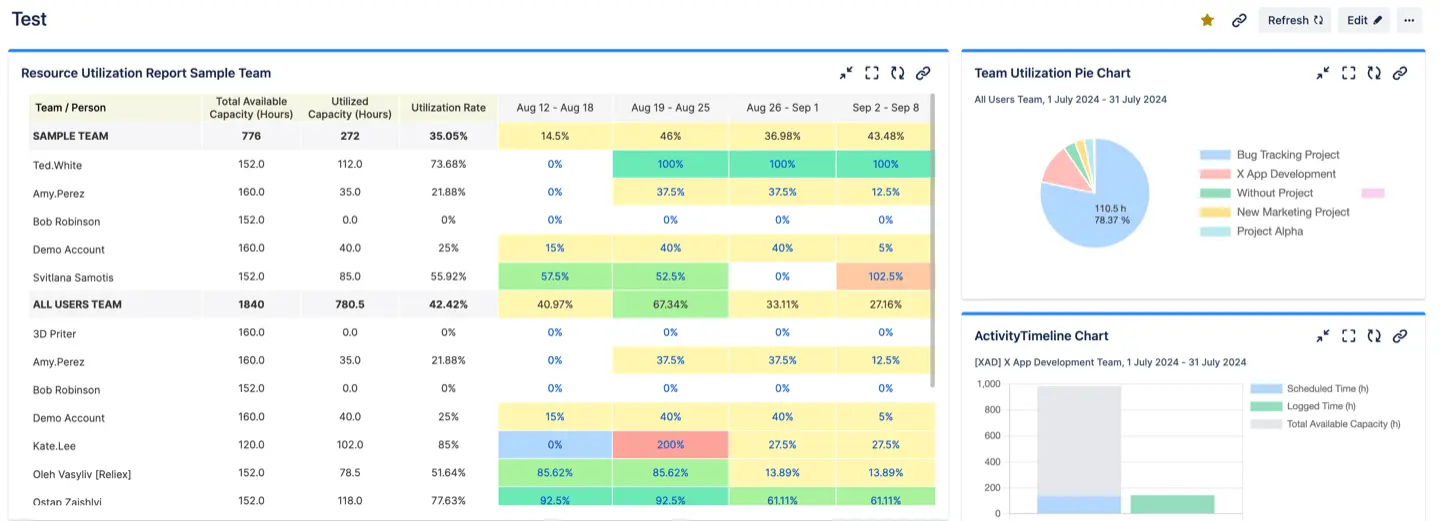
Introdução aos painéis do Jira
Os painéis do Jira são ferramentas essenciais para equipes que desejam visualizar e gerenciar seu trabalho com eficiência. No coração de cada Os painéis do Jira são gadgets de painel—componentes personalizáveis que exibem resumos, gráficos e dados importantes de seus projetos. Esses gadgets transformam seu painel do Jira em um hub central onde você pode monitorar o progresso do projeto, acompanhar tarefas e acessar insights de gerenciamento de projetos em tempo real. Ao aproveitar os gadgets do painel, as equipes podem exibir facilmente dados relevantes, manter todos alinhados e garantir que as metas do projeto estejam sempre em foco. Se você está gerenciando vários projetos ou acompanhando o progresso de uma única equipe, os painéis do Jira oferecem a flexibilidade e a transparência necessárias para impulsionar o sucesso.
Entendendo os gadgets do Jira
Os gadgets do Jira são widgets poderosos que você pode adicionar ao seu painel do Jira para exibir tipos específicos de dados do projeto. Esses gadgets ajudam os usuários a visualizar o progresso do projeto, monitorar as tarefas atribuídas e analisar as principais métricas diretamente do painel. Pronto para uso, o Jira oferece um conjunto de gadgets padrão, como fluxos de atividades e vários gráficos, que podem ser adicionados imediatamente a qualquer painel.
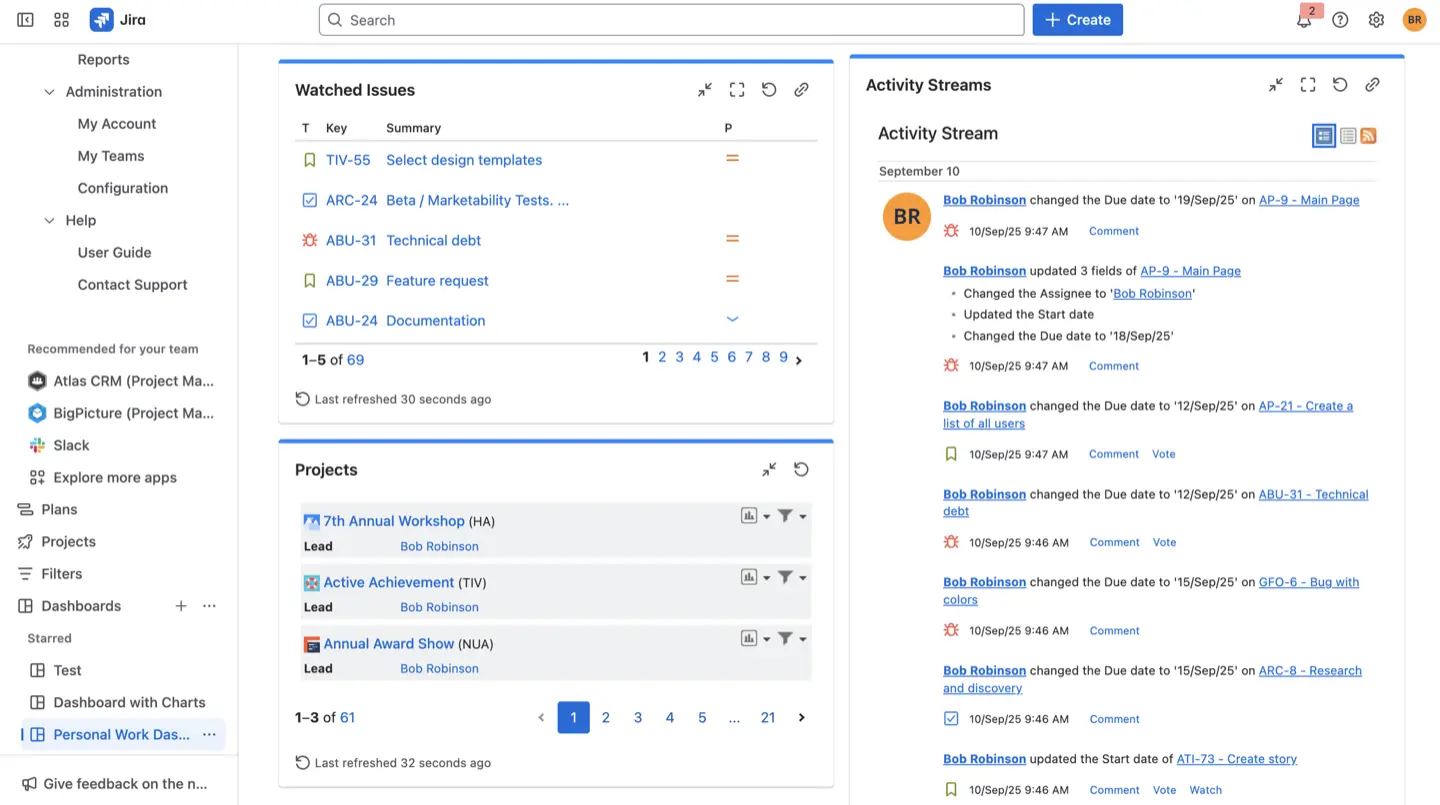
Para equipes com requisitos exclusivos, gadgets personalizados podem ser criados ou instalados no Atlassian Marketplace, permitindo que você exiba dados especializados e amplie a funcionalidade do seu painel. Ao configurar e combinar diferentes gadgets, os usuários podem criar painéis que fornecem informações acionáveis e ajudam a monitorar o desempenho do projeto em um piscar de olhos.
{{rich-cta-1}}
Tipos de gadgets Jira
O Jira oferece uma grande variedade de gadgets para atender às diferentes necessidades de gerenciamento de projetos. Os gadgets gráficos, como gráficos circulares, gráficos de barras e gráficos de linhas, exibem visualmente os dados do projeto, facilitando o acompanhamento do progresso e a identificação de tendências ao longo do tempo. Os gadgets de resultados de filtro permitem que os usuários exibam problemas que atendem a critérios específicos, ajudando as equipes a se concentrarem nas tarefas mais relevantes. Os gadgets de introdução podem ser usados para exibir mensagens ou instruções personalizadas no painel, melhorando a comunicação.
Outros dispositivos úteis incluem o gadget de idade média, que mostra a idade média dos problemas não resolvidos, e os gadgets de esgotamento de sprint que ajudam as equipes a monitorar o trabalho restante em um sprint. Ao misturar e combinar esses gadgets, os usuários podem criar um painel personalizado que destaca os dados mais importantes para seus projetos e equipes.
Quanto ao aplicativo ActivityTimeline, você pode escolher o relatório que deseja ver como um gadget e adicioná-lo usando nossos widgets.
Como adicionar gadgets ao seu painel do Jira
O processo para adicionar gadgets do ActivityTimeline foi projetado para ser tão simples quanto usar ferramentas nativas do Jira. Se você estiver usando o Jira Cloud ou o Data Center, as etapas são as mesmas:
- Navegue até seu painel: Primeiro, navegar para o seu Painel do Jira de escolha.
- Acesse a função de edição: No canto superior direito do painel, você encontrará um botão “Editar”. Clique nele para entrar no modo de personalização.
- Adicionar um gadget: Um menu aparecerá no lado direito da tela. Clique “adicionar um gadget” para abrir uma lista de widgets disponíveis. Você pode navegar pelos gadgets disponíveis antes de selecionar o que deseja adicionar.
- Encontre gadgets de cronograma de atividades: Na lista, você pode pesquisar e selecionar o Relatório do cronograma de atividades ou Gráfico do cronograma de atividades gadget.
- Configurar e salvar: Uma tela de configuração solicitará que você escolha um relatório ou gráfico específico para exibir. Você pode definir o período de tempo, as unidades e outros filtros antes de salvá-los em seu painel. Nessa tela de configuração, você também pode gerar relatórios ou gráficos diretamente, permitindo atualizações em tempo real e relatórios eficientes do painel.
Esse processo simples e detalhado garante que você possa ter seu relatório ou gráfico especializado em funcionamento em apenas alguns minutos. Para solução de problemas ou configuração avançada, consulte a documentação disponível para seu ambiente Jira.
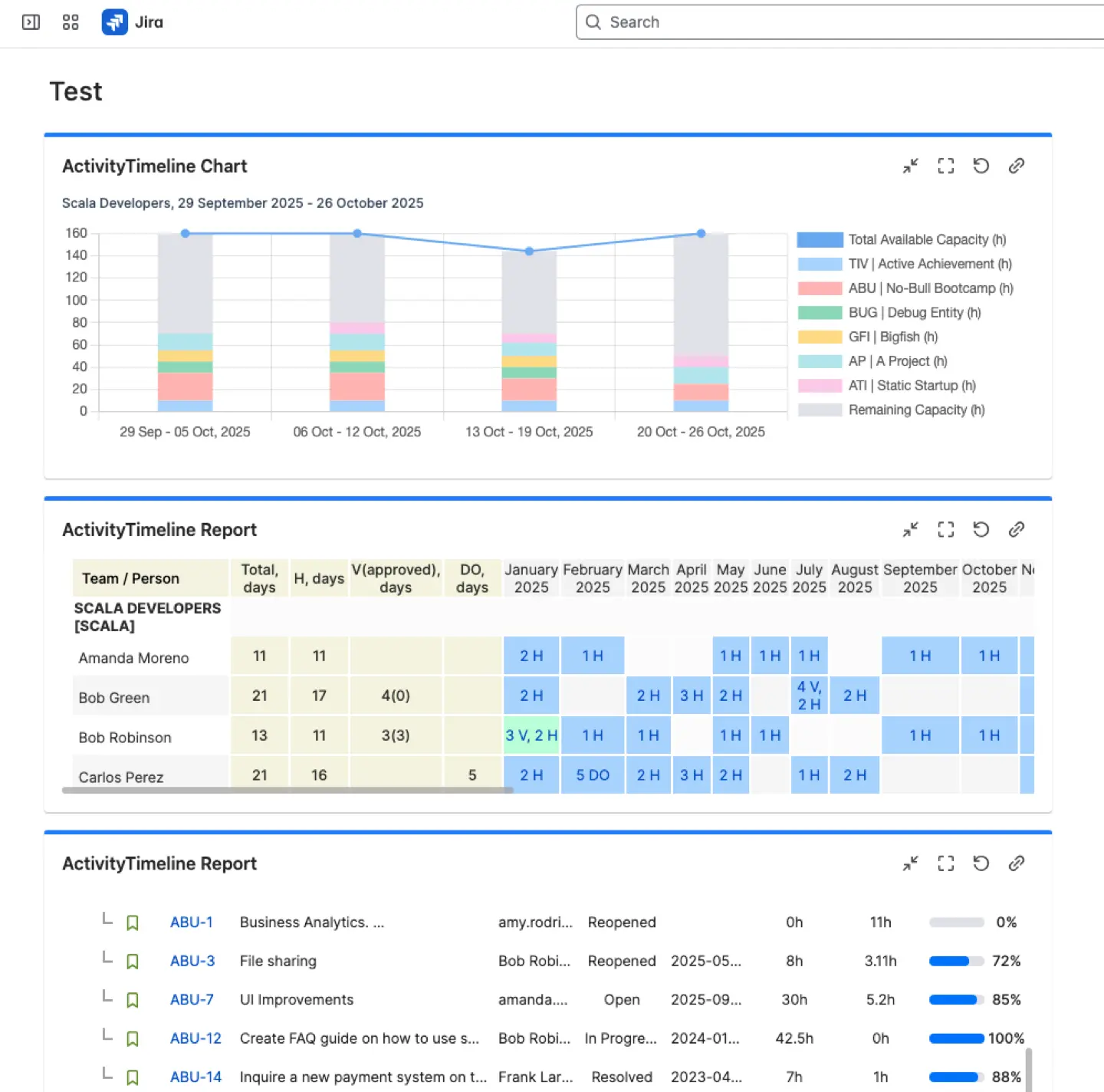
Personalização e insights em tempo real
Quando um relatório ActivityTimeline está no painel do Jira, ele está longe de ser estático. O verdadeiro poder dessa integração é a capacidade de personalizar cada gadget para atender às suas necessidades específicas e manter um controle em tempo real de seus projetos.
- Personalize a vista: você pode configurar cada gadget para exibir os dados exatos de que precisa. Por exemplo, você pode selecionar campos personalizados, um campo de data e um tipo de estatística ao configurar um gadget. Você também pode optar por visualizar os dados como um gráfico de barras, gráfico de linhas ou tabela — esses gadgets exibem e resumem os principais valores e fornecem um resumo claro de seus dados. Os gadgets podem exibir links para listas detalhadas de problemas ou páginas relacionadas, e você pode configurar uma mensagem para comunicar informações importantes ao usuário. Além disso, as versões, o tempo médio de criação versus os resolvidos e as estatísticas dos problemas podem ser exibidos usando essas ferramentas para obter informações mais detalhadas sobre os problemas do Jira e todos os problemas em um projeto. Essas ferramentas agregam valor para o usuário e configurá-las adequadamente garante dados precisos e acionáveis.
- Atualização automática: Para garantir que as informações estejam sempre atualizadas, os gadgets são atualizados com a mesma frequência de todos os gadgets no painel. Essa frequência de atualização pode ser manual conjunto dentro do painel configuração.
- Dados sob demanda: Para atualizações imediatas, basta clicar no botão de atualização em cada gadget para obter dados em tempo real.
Essa combinação de personalização e dados em tempo real garante que seu Painel do Jira continua sendo uma única fonte de verdade para todos os seus aspectos cruciais métricas.
Melhores práticas para painéis do Jira
Para maximizar a eficácia de seus painéis do Jira, é importante seguir as melhores práticas ao criar e configurar gadgets de painel.
- Comece definindo um propósito claro para seu painel e identificando o público-alvo, seja uma equipe de projeto, a gerência ou as partes interessadas.
- Selecione os gadgets mais relevantes que se alinham às metas do seu projeto e garanta que o layout do painel seja organizado e fácil de navegar.
- Use as opções de personalização para adaptar os gadgets às necessidades da sua equipe e atualize regularmente o painel para manter os dados atualizados e acionáveis.
Seguindo essas melhores práticas, você pode criar painéis do Jira que fornecem informações relevantes, aprimoram a colaboração e apoiam melhores resultados de gerenciamento de projetos.
Conclusão
Integrando Relatórios de ActivityTimeline como gadgets do Jira transforma um painel básico em um centro de comando inteligente para gerenciamento de projetos. Ele fornece uma visão holística e consolidada do desempenho da sua equipe, trazendo dados ricos de planejamento de recursos e controle de tempo diretamente para a interface nativa do Jira. Esse acesso simplificado a análises especializadas aprimora a tomada de decisões e permite que você monitore proativamente o progresso do projeto, gerando maior eficiência e resultados bem-sucedidos do projeto.
{{rich-cta-3}}



















